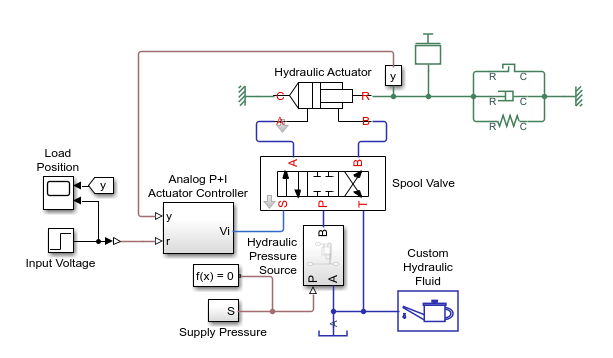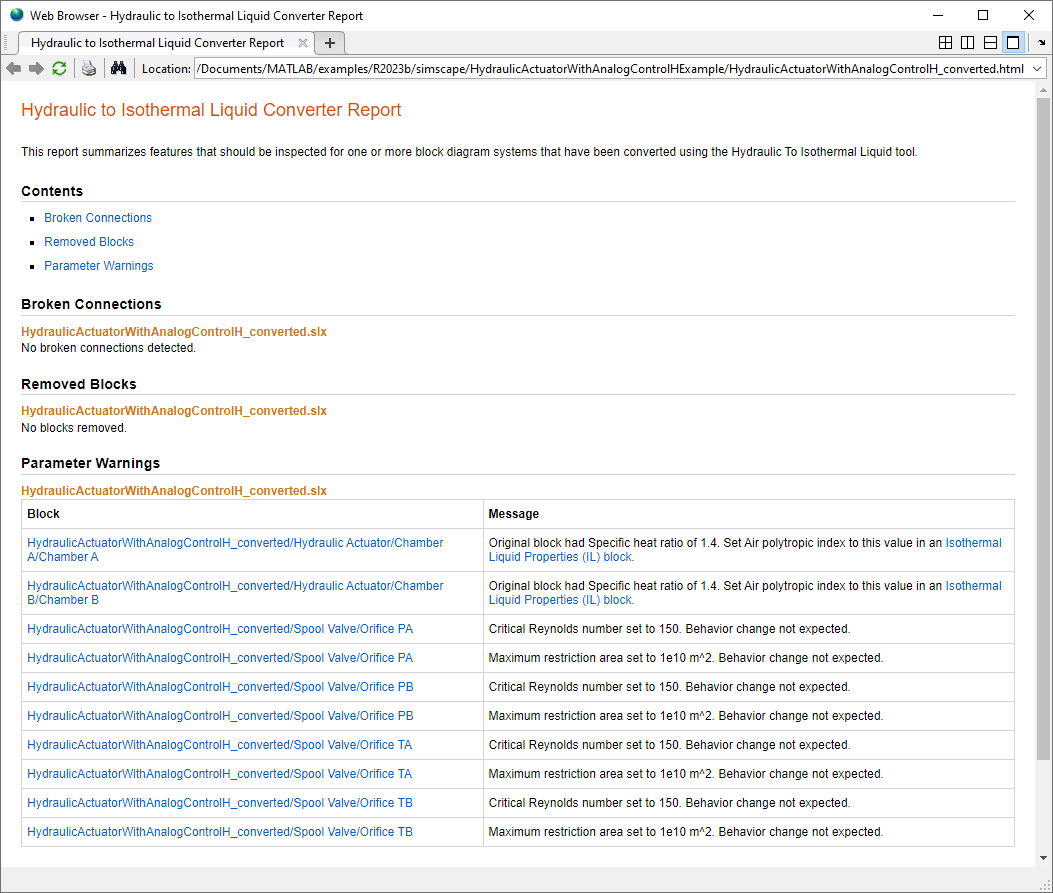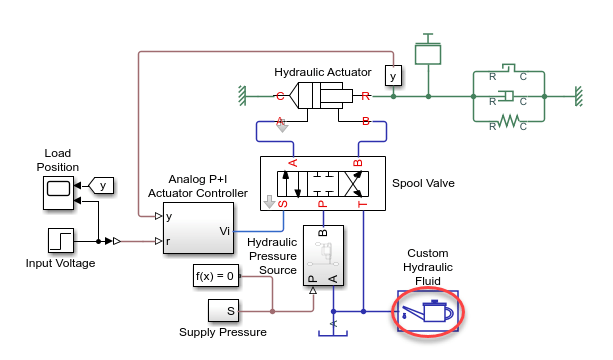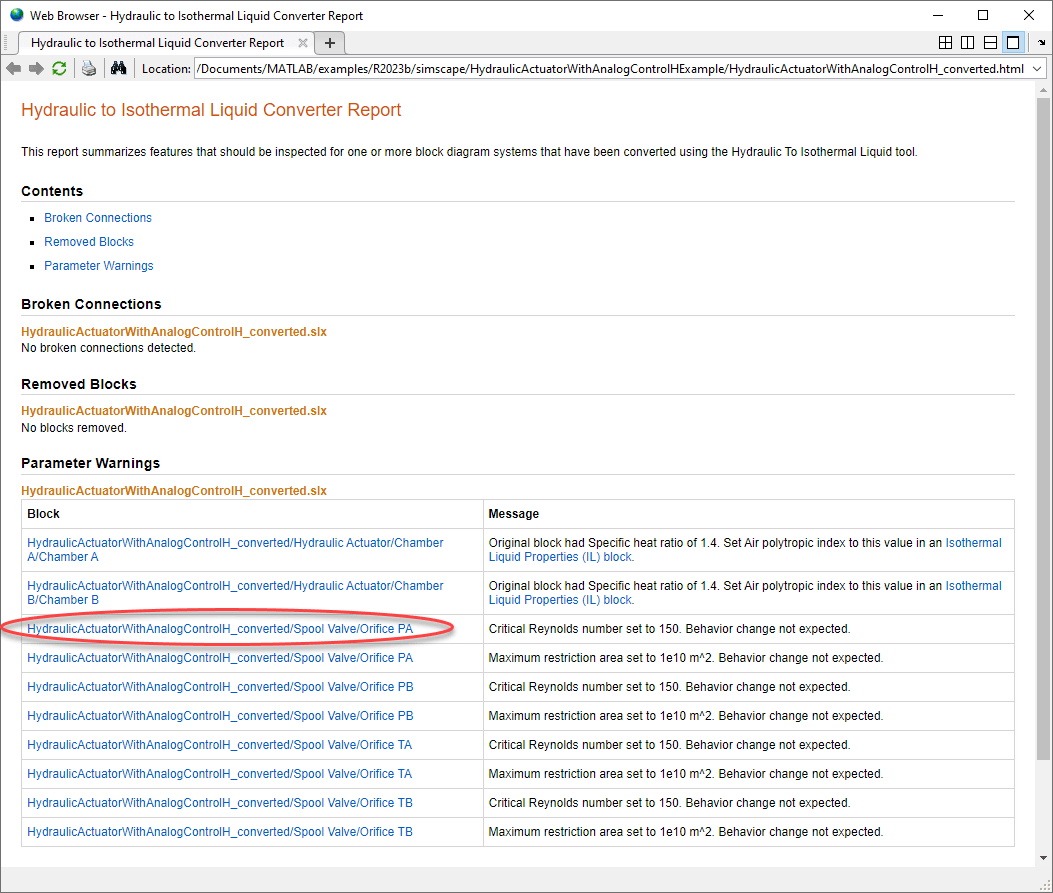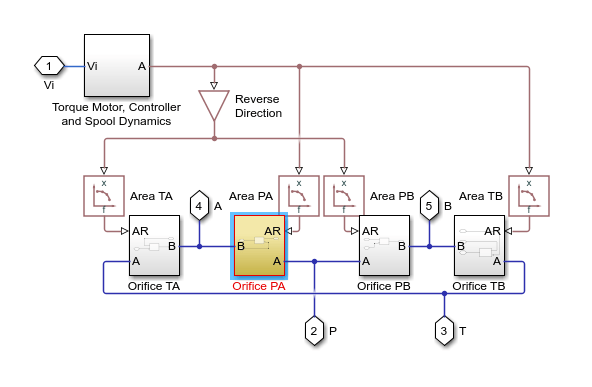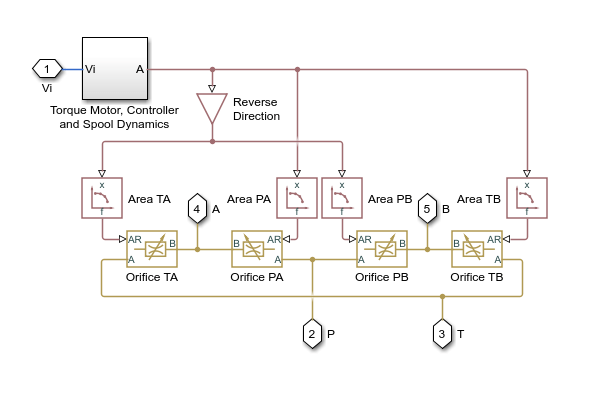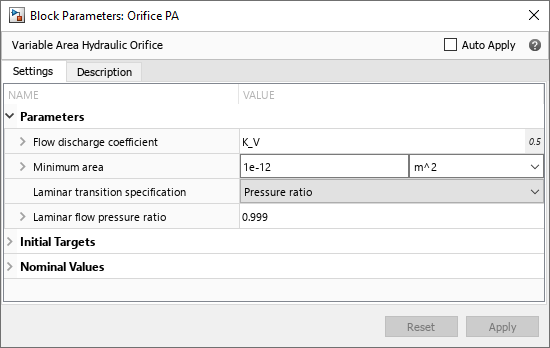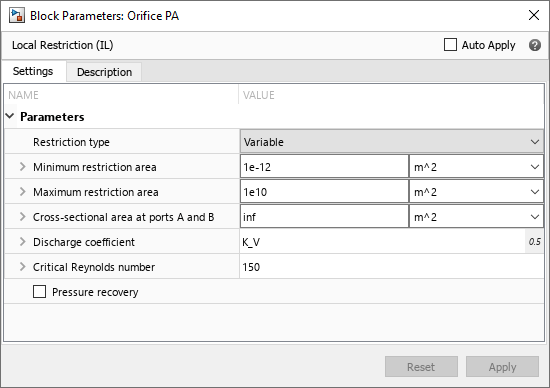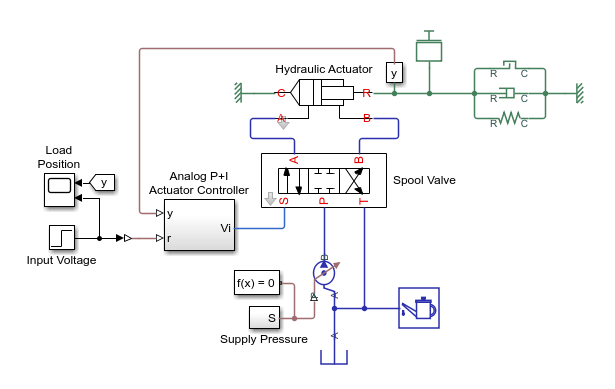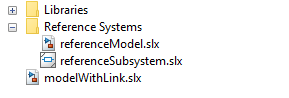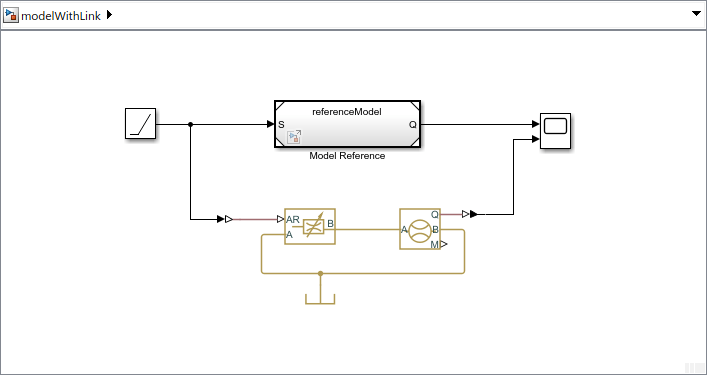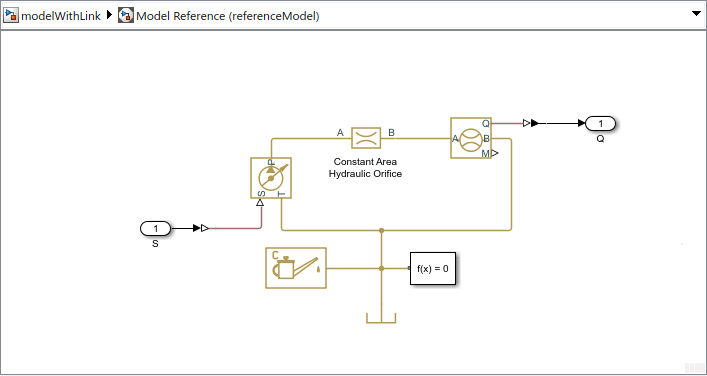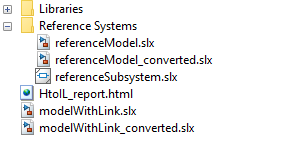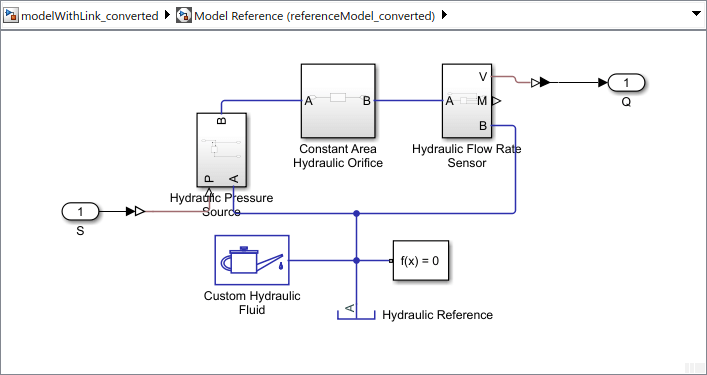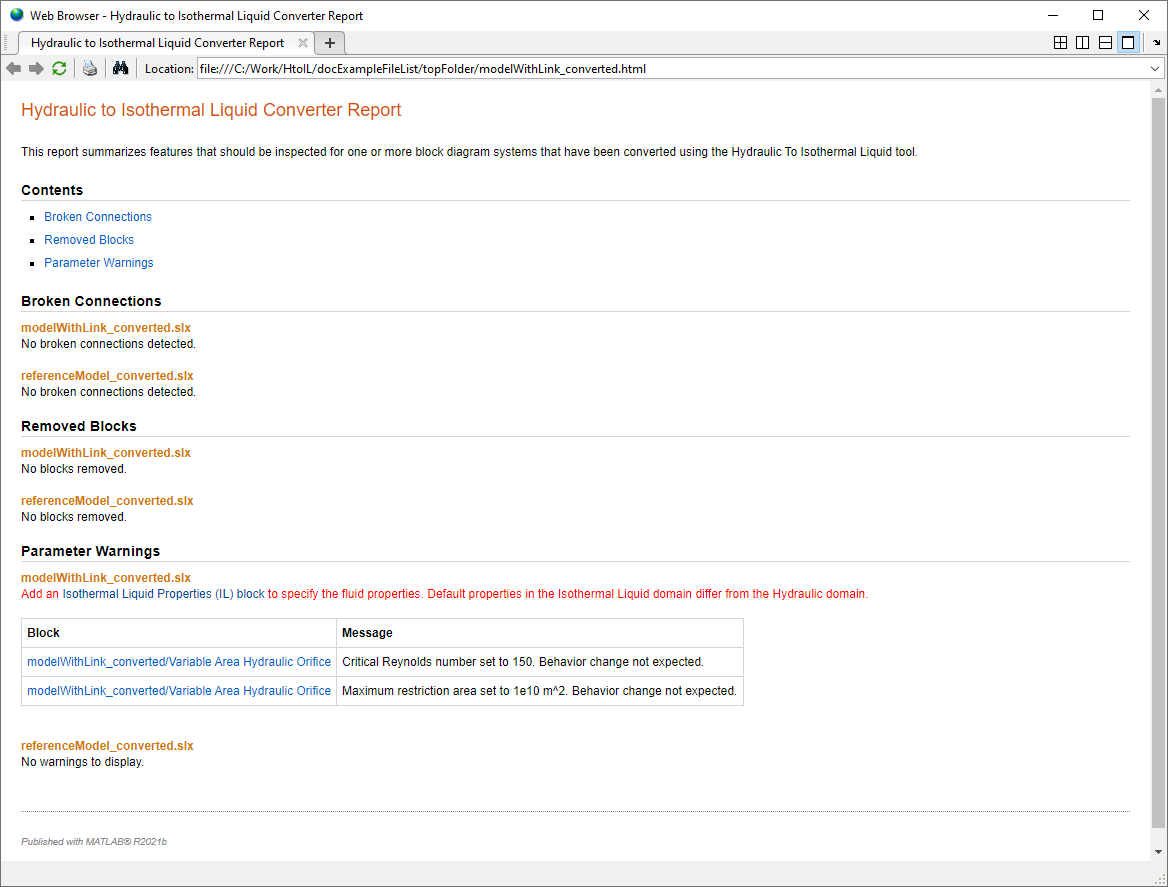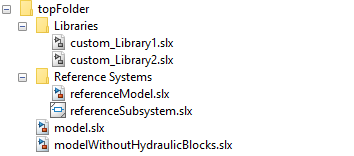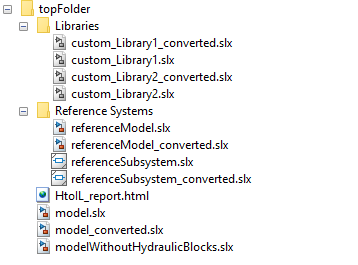hydraulicToIsothermalLiquid
Aktualisieren des Hydraulikblock-Diagrammsystems, sodass dieses „Isothermal Liquid“-Blöcke verwenden kann
Syntax
Beschreibung
newfile = hydraulicToIsothermalLiquid(oldfile,newpath)oldfile, durch entsprechende Blöcke aus der Bibliothek „Isothermal Liquid“. Dabei wird versucht, die Parameterwerte und Verbindungen zwischen den Blöcken nach Möglichkeit beizubehalten. Wenn Sie über eine Simscape™ Fluids™-Lizenz verfügen, ersetzt dieses Tool auch Blöcke aus der Bibliothek „Fluids > Hydraulics (Isothermal)“ durch entsprechende Blöcke aus den Bibliotheken „Fluids > Isothermal Liquid“ und „Foundation > Isothermal Liquid“. oldfile kann ein Modell, ein Subsystem oder eine Bibliothek sein.
Die Bibliotheken für „Isothermal Liquid“-Blöcke sind ähnlich strukturiert wie andere fluidbezogene Domänen, z. B. „Thermal Liquid“, und häufig gibt es keine direkte Entsprechung zwischen den Blöcken der Bibliotheken „Isothermal Liquid“ und „Hydraulic“. Das Konvertierungstool führt alle während der Konvertierung aufgetretenen Probleme in einem HTML-Bericht auf, speichert sowohl den Bericht als auch das konvertierte Blockdiagrammsystem an dem von newpath festgelegten Speicherort und gibt den Namen des konvertierten Systems, newfile, zurück.
Die Argumente newfile und newpath sind optional. Wenn Sie das Argument newpath weglassen, müssen Sie über Schreibberechtigungen für Ihren aktuellen Arbeitsordner verfügen, da das Tool dann das konvertierte System und den Bericht im aktuellen Ordner speichert.
Die neue Datei basiert auf der zuletzt gespeicherten Version der alten Datei. Wenn Sie also das ursprüngliche Blockdiagrammsystem ändern und es vor Verwendung des Konvertierungstools nicht speichern, werden die Änderungen im neuen System nicht übernommen. Vor Verwendung des Konvertierungstools sollte außerdem sichergestellt werden, dass sich das ursprüngliche Blockdiagrammsystem problemlos kompilieren lässt.
Weitere Informationen dazu, was bei Aktualisierungen zu beachten ist und wie Sie diese durchführen, finden Sie unter Aktualisieren von Hydraulikmodellen, sodass diese „Isothermal Liquid“-Blöcke verwenden können.
newfiles = hydraulicToIsothermalLiquid(oldfiles)oldfiles, in der jede Datei ein Modell, ein Subsystem oder eine Bibliothek sein kann. Wenn Sie eine Dateiliste konvertieren, behält das Konvertierungstool die Verknüpfungen zwischen den konvertierten Dateien in der Liste bei. Verwenden Sie diese Syntax, um Modelle zu konvertieren, die Verweise auf oder Links zu anderen Bibliotheken, Modellen oder Subsystemen enthalten.
Wenn eine in der Liste oldfiles aufgeführte Datei Blöcke aus der Bibliothek „Foundation > Hydraulic“ oder „Fluids > Hydraulics (Isothermal)“ enthält, ersetzt das Tool diese durch entsprechende Blöcke aus der Bibliothek „Isothermal Liquid“, hängt _converted an den Namen der Originaldatei an und speichert jede konvertierte Datei im selben Ordner wie die Originaldatei. Wenn eine Datei keine Hydraulikblöcke enthält und nicht auf eine in der Liste oldfiles aufgeführte Datei verweist, die Hydraulikblöcke enthält, lässt das Tool diese Datei unverändert. Das Tool gibt die Liste der konvertierten Dateinamen, newfiles, zurück und speichert den Konvertierungsbericht am Speicherort der ersten Datei, die in der Liste oldfiles aufgeführt ist. Im Konvertierungsbericht mit dem Namen HtoIL_report werden alle Probleme aufgeführt, die bei der Konvertierung aller Dateien in der Liste oldfiles aufgetreten sind.
newfiles = hydraulicToIsothermalLiquid(toppath)toppath und in dessen Unterordnern, wobei die Verknüpfungen zwischen den konvertierten Dateien in der Liste erhalten bleiben. Verwenden Sie diese Syntax, um benutzerdefinierte Bibliotheken und andere Modelle zu konvertieren, die Verweise auf oder Links zu anderen Bibliotheken, Modellen oder Subsystemen enthalten.
Sowohl der Ordner toppath als auch dessen Unterordner müssen sich im MATLAB®-Pfad befinden. Wenn ein Modell, ein Subsystem oder eine Bibliothek Blöcke aus der Bibliothek „Foundation > Hydraulic“ oder „Fluids > Hydraulics (Isothermal)“ enthält, ersetzt das Tool diese durch entsprechende Blöcke aus der Bibliothek „Isothermal Liquid“, hängt _converted an den Namen der Originaldatei an und speichert jede konvertierte Datei im selben Ordner wie die Originaldatei. Wenn eine Datei keine Hydraulikblöcke enthält und nicht auf eine in der Hierarchie des Ordners toppath enthaltene Datei verweist, die Hydraulikblöcke enthält, lässt das Tool diese Datei unverändert. Das Tool gibt die Liste der konvertierten Dateinamen, newfiles, zurück und speichert den Konvertierungsbericht mit dem Namen HtoIL_report im Ordner toppath.
newfiles = hydraulicToIsothermalLiquid(___,oldcustomblocks,newcustomblocks)oldcustomblocks aufgeführt sind, durch entsprechende „Isothermal Liquid“-Blöcke, newcustomblocks. Legen Sie für alle Kombinationen von Eingabeargumenten in den vorherigen Syntaxen nach allen anderen Eingabeargumenten zwei Zellenarrays mit benutzerdefinierten Blocknamen fest. Verwenden Sie diese Syntax, um Modelle zu konvertieren, die benutzerdefinierte Hydraulikblöcke wie z. B. maskierte Bibliotheksblöcke oder in der Simscape-Sprache geschriebene benutzerdefinierte Blöcke enthalten.
Bevor Sie diese Syntax verwenden können, müssen Sie die entsprechende Version der benutzerdefinierten Blöcke für isotherme Flüssigkeiten vorbereiten:
Für benutzerdefinierte Bibliotheksblöcke und Subsysteme, die Blöcke aus der Bibliothek „Foundation > Hydraulic“ oder „Fluids > Hydraulics (Isothermal)“ enthalten, führen Sie das Konvertierungstool für diese benutzerdefinierten Bibliotheken aus.
Für benutzerdefinierte Hydraulikblöcke, die in der Simscape-Sprache geschrieben sind, erstellen Sie manuell entsprechende Versionen dieser Blöcke, die die auf isotherme Flüssigkeiten bezogene Domäne verwenden.
Wenn das Tool während der Konvertierung einen in oldcustomblocks aufgeführten Block erkennt, ersetzt das Tool diesen Block durch den entsprechenden Block in newcustomblocks. Die beiden Zellenarrays oldcustomblocks und newcustomblocks müssen die gleiche Anzahl von Elementen aufweisen, wobei jedes Element einem Blocknamen entspricht. Die jeweiligen Blöcke, die in jedem Array aufgeführt sind, müssen die gleiche Anzahl von Anschlüssen, eine übereinstimmende Anschlussreihenfolge und die gleichen programmgesteuerten Parameternamen aufweisen.